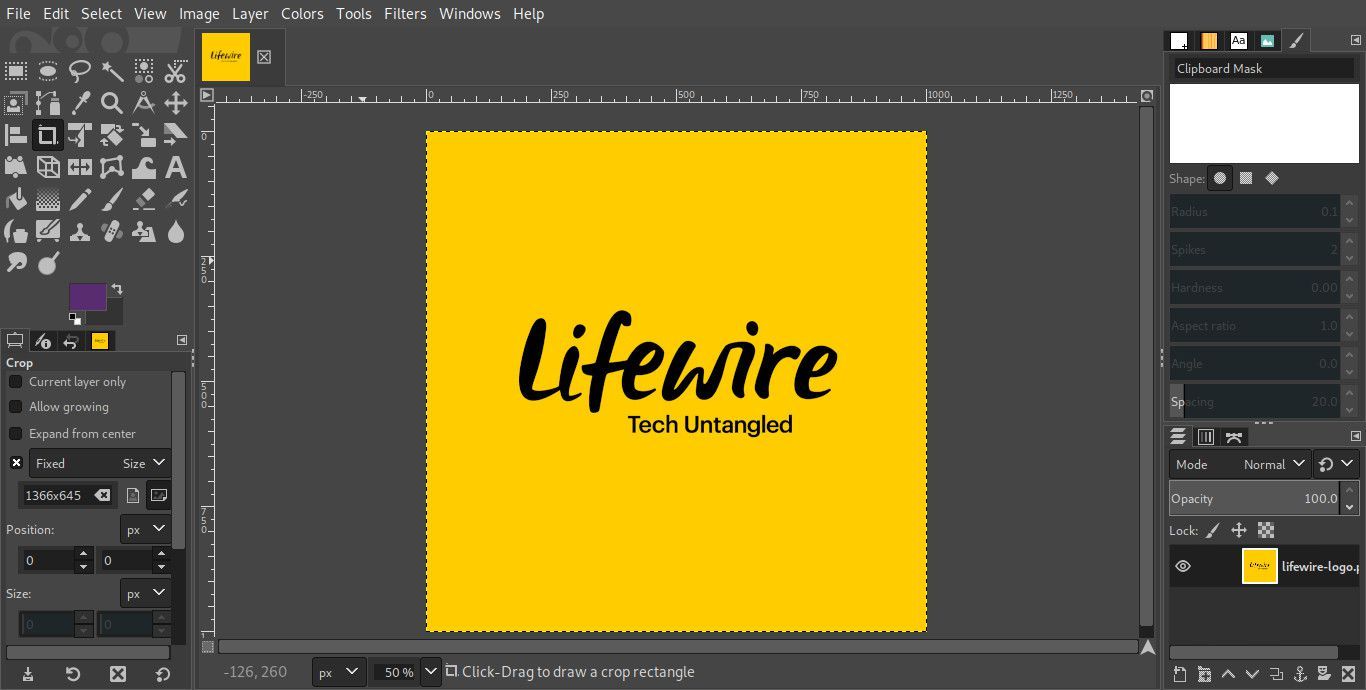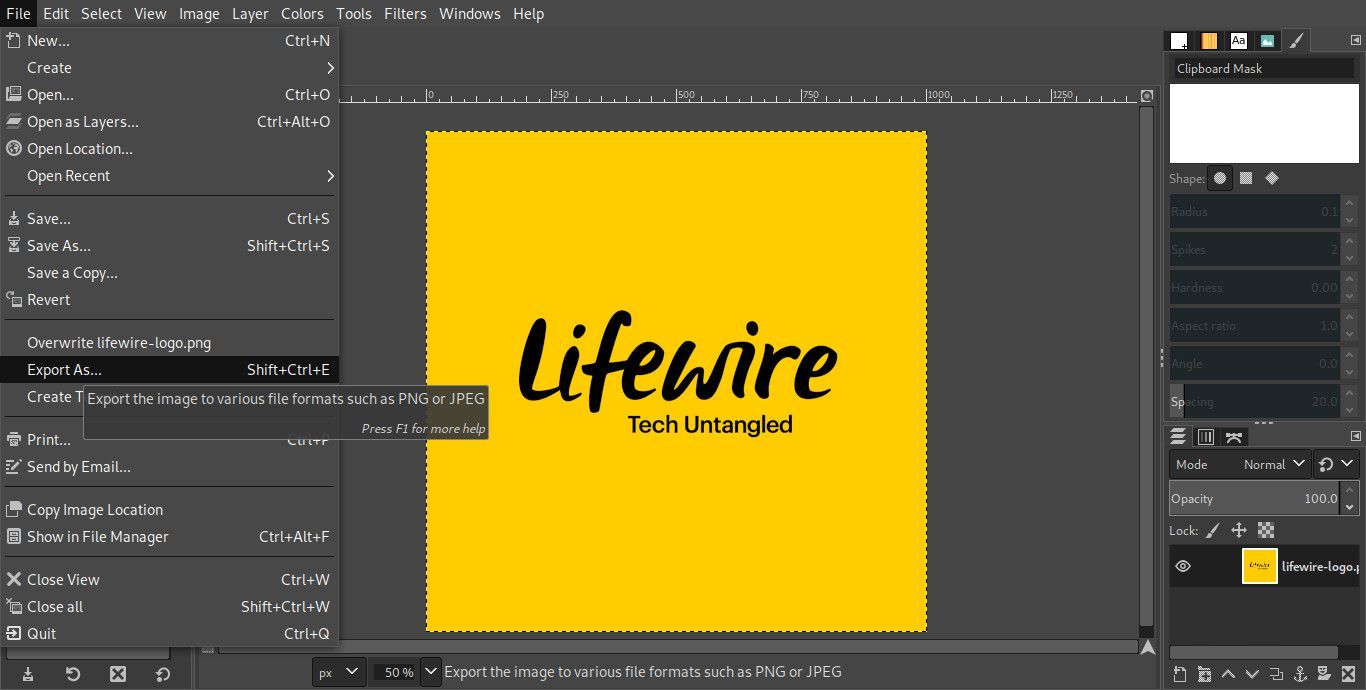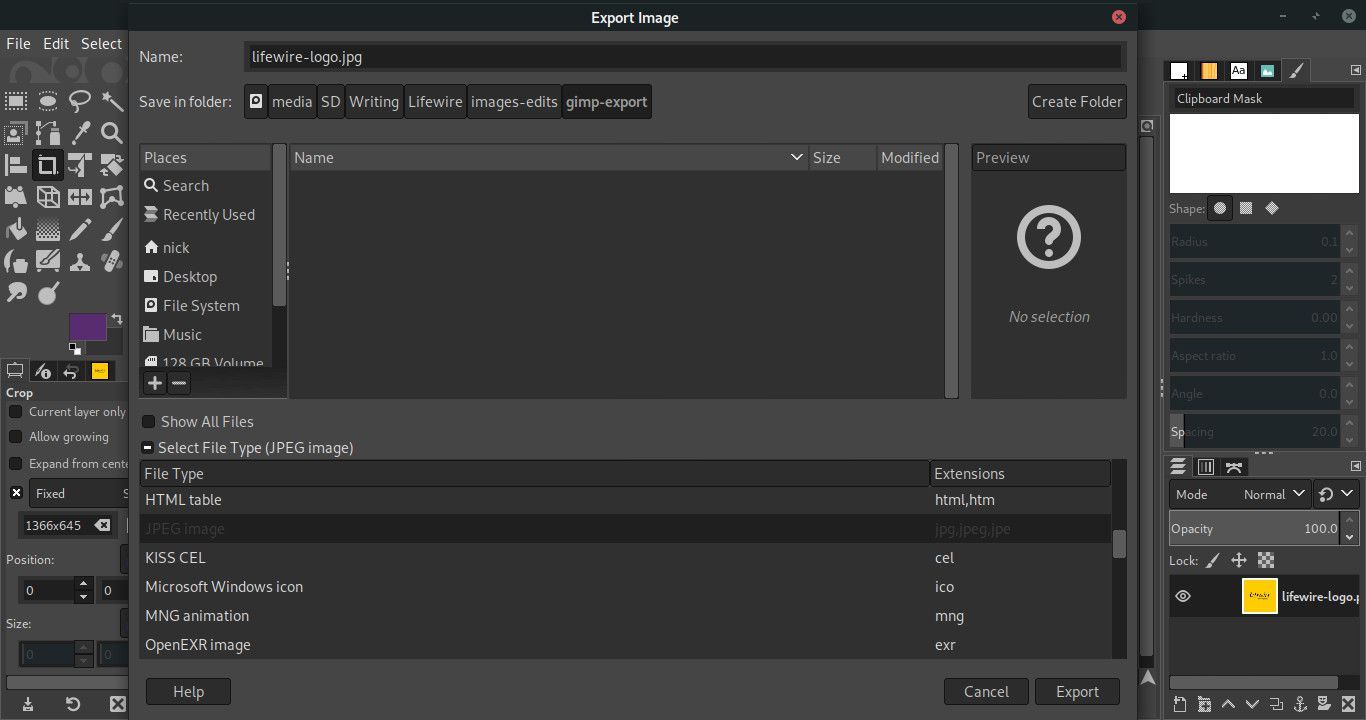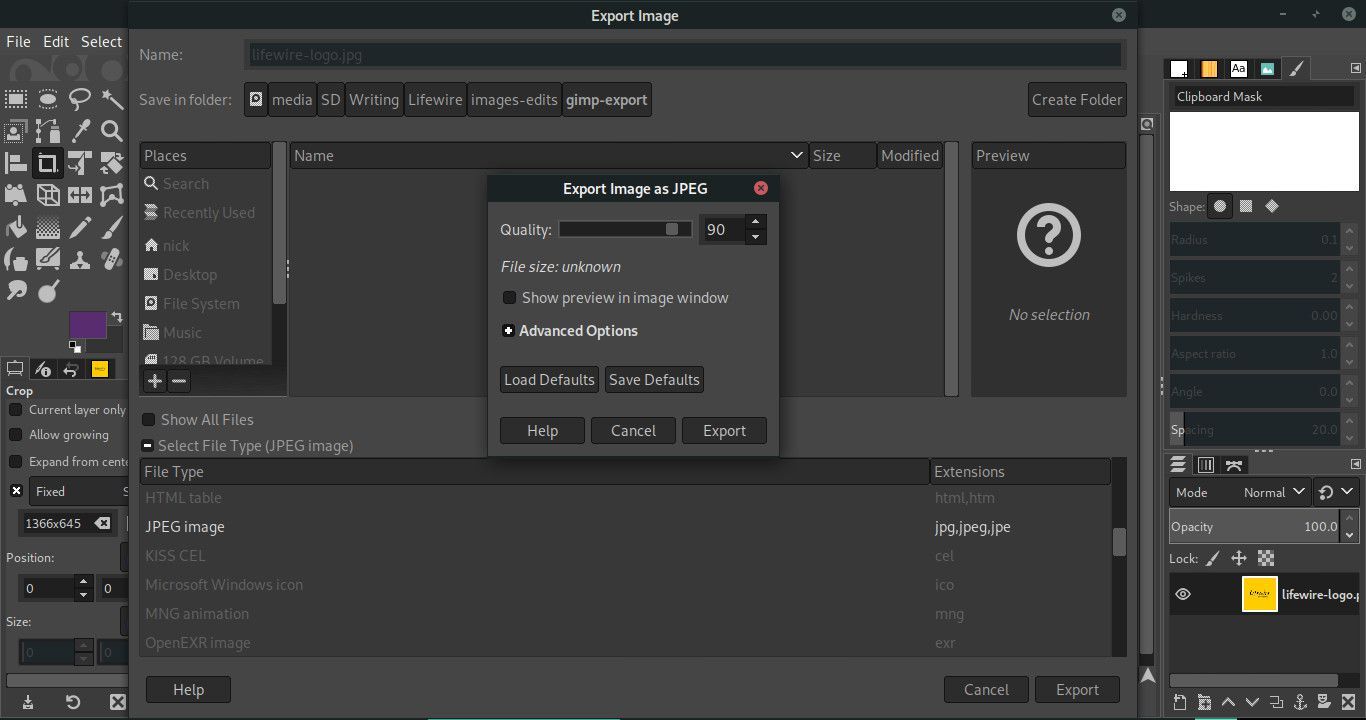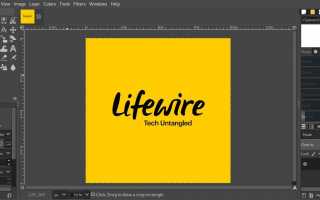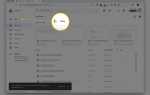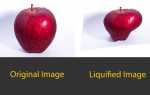Родным форматом файлов GIMP является XCF, который сохраняет всю редактируемую информацию о файлах, такую как слои и текстовую информацию. Это замечательно, когда вы работаете над проектом и нуждаетесь в том, чтобы вносить изменения, но XCF-файл мало пригоден, когда вы закончите свою работу и вам нужно использовать свою работу в реальном контексте, например на веб-странице.
Тем не менее, GIMP может сохранять широкий спектр различных форматов файлов, пригодных для печати или в цифровых целях. Некоторые из доступных форматов, возможно, немного неясны для большинства из нас, но есть ряд важных и широко используемых форматов файлов, которые мы можем создавать из GIMP.
Как экспортировать в различные типы файлов
Откройте GIMP с готовым изображением, готовым к экспорту.

Выбрать файл из верхнего меню. Это все в левом верхнем углу экрана.
Откроется обширное меню с доступными файловыми операциями. В GIMP сохранение файла зарезервировано для его формата XCF, который в основном предназначен для незавершенных проектов. Он сохраняет все данные проекта, например слои, поэтому вы можете вернуться туда, где остановились. Чтобы экспортировать готовое изображение, выберите Экспортировать как …

GIMP откроет новое окно для экспорта вашего изображения. Вверху вы можете выбрать имя файла. Если вы знаете расширение файла, в которое вы хотите экспортировать, добавьте его к имени файла. GIMP распознает это и экспортирует.

Если вы хотите выбрать из списка доступных форматов, нажмите «Выбрать тип файла» в нижней части окна. Откроется список всех форматов, в которые GIMP может экспортировать. Выберите тот, который вы хотите использовать.
Когда вы будете готовы, нажмите экспорт в правом нижнем углу окна.
Откроется еще одно небольшое окно, в котором вы сможете выбрать несколько параметров для вашего формата файла, включая уровень сжатия.

GIMP создаст новый файл, куда вы его направили. Вы вернетесь в свое рабочее место. В верхней части окна теперь GIMP будет отображать имя вашего файла с надписью «Экспортировано».
Параметры формата файла
Как уже упоминалось, некоторые из форматов, которые предлагает GIMP, немного неясны, но есть несколько широко известных форматов, предлагающих подходящие варианты для сохранения работы для печати и для использования в Интернете.
- GIF — это популярный формат для сохранения относительно простой графики для веб-страниц
- PNG — введенные в качестве альтернативы GIF, PNG — отличный вариант с высоким разрешением.
- JPEG / JPG — универсальный тип файла для сохранения изображений с регулируемыми настройками сжатия, чтобы уменьшить размер файла за счет качества изображения
- TIFF / TIF — мощный формат изображения, который поддерживает функцию сжатия
Для большинства пользователей эти несколько форматов будут охватывать все возможные варианты, что позволяет быстро и легко преобразовывать файлы XCF в альтернативный формат файла, в зависимости от того, как в конечном итоге будет использоваться изображение.